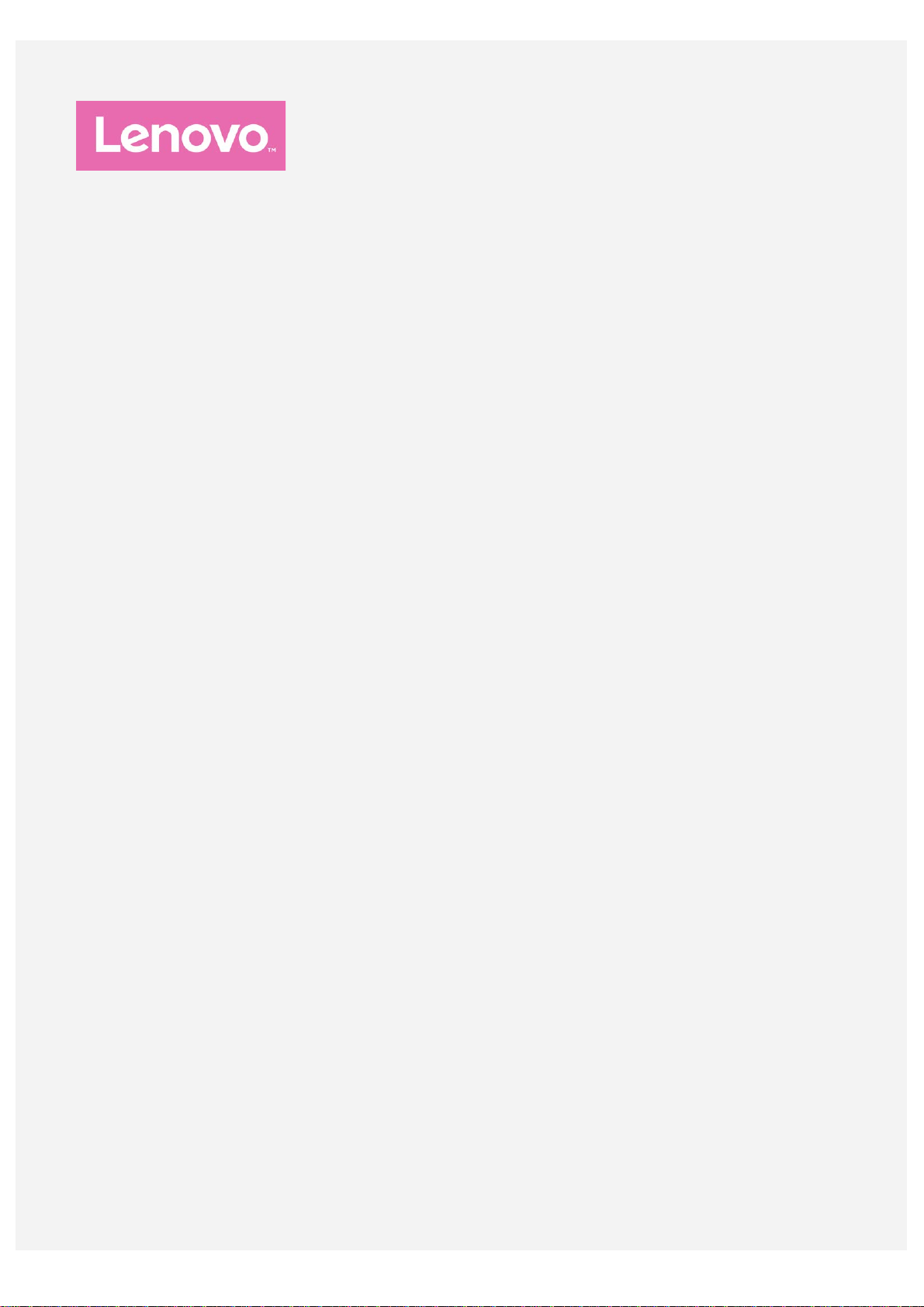
Lenovo PHAB2
ユーザーガイド
Lenovo PB2-650M
Lenovo PB2-650Y
V1.0
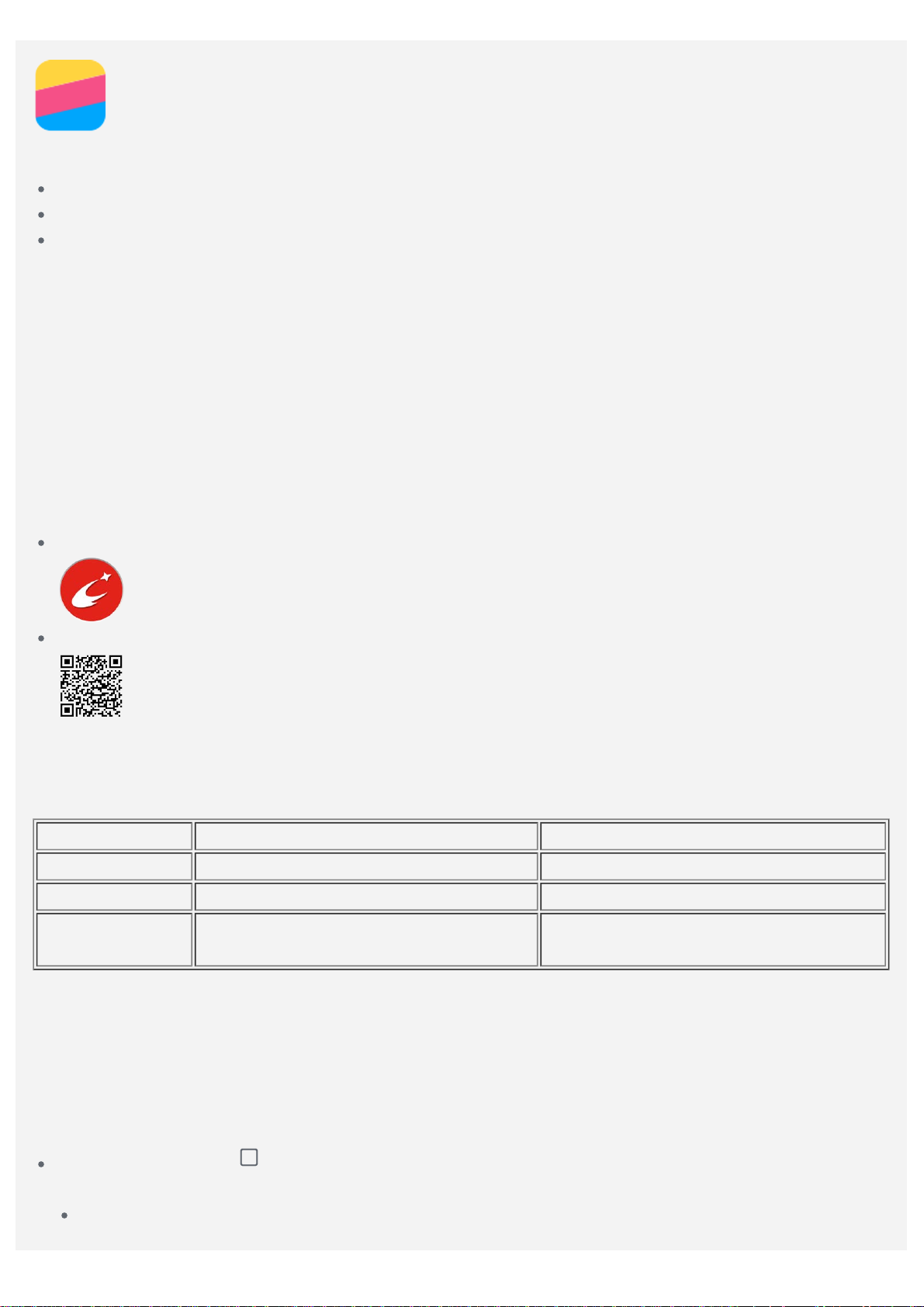
基本
本書および本書で紹介する製品をご使用になる前に、以下に記載されている情報を必ずお読みください。
クイックスタートガイド
規制に関する通知
付録
「クイックスタートガイド」および「規制に関する通知」は、
入手できます。
Lenovo Companion
Web
サイト
(http://support.lenovo.com)
から
問題が発生した場合は、
よくある質問
ス要求**、修理状況**に直接アクセスできます。
:
注意
*データネットワークアクセスが必要です。
**
一部ご利用いただけない国があります。
このアプリの入手方法は次の 2 通りです。
Google Play でアプリを検索してダウンロードします。
Lenovo Android 端末で以下の QR コードをスキャンします。
(Q&A)*
Lenovo Companion
、システムのアップグレード*、ハードウェアの機能テスト、保証状況の確認*、サービ
アプリで、
Lenovo の Web
アシスタンスおよびフォーラム*、
技術仕様
このセクションにはワイヤレス通信に関する技術仕様の一覧が示されています。ご使用のデバイスの技術仕様
の完全な一覧については、
http://support.lenovo.com
を参照してください。
モデル
CPU MTK MT8735 MTK MT8735
バッテリ
ワイヤレス通信
:Lenovo PB2-650M
注意
ポートしています。
います。ただし、一部の国では
クで動作できるかを確認するには、ご利用の通信会社にお問い合わせください。
Lenovo PB2-650M Lenovo PB2-650Y
4050 mAh 4050 mAh
Bluetooth、Wi-Fi、GPS、
GSM/UMTS/LTE
LTE
は、
Lenovo PB2-650Y
バンド 1、2、3、5、7、8、20、38、
は、
LTE
はサポートされません。お住まいの国で、デバイスが
LTE
バンド 2、4、5、7、12、13、および
Bluetooth、Wi-Fi、GPS、
GSM/UMTS/LTE
40
および
画面のボタン
ご使用のデバイスには
マルチタスク ボタン
ことができます。
アプリをタップすると、そのアプリが開きます。
3
つのボタンがあります。
をタップすると、実行中のアプリを確認できます。その後、以下のことを行う
:
41 (
ナローバンド) をサ
17
をサポートして
LTE
ネットワー
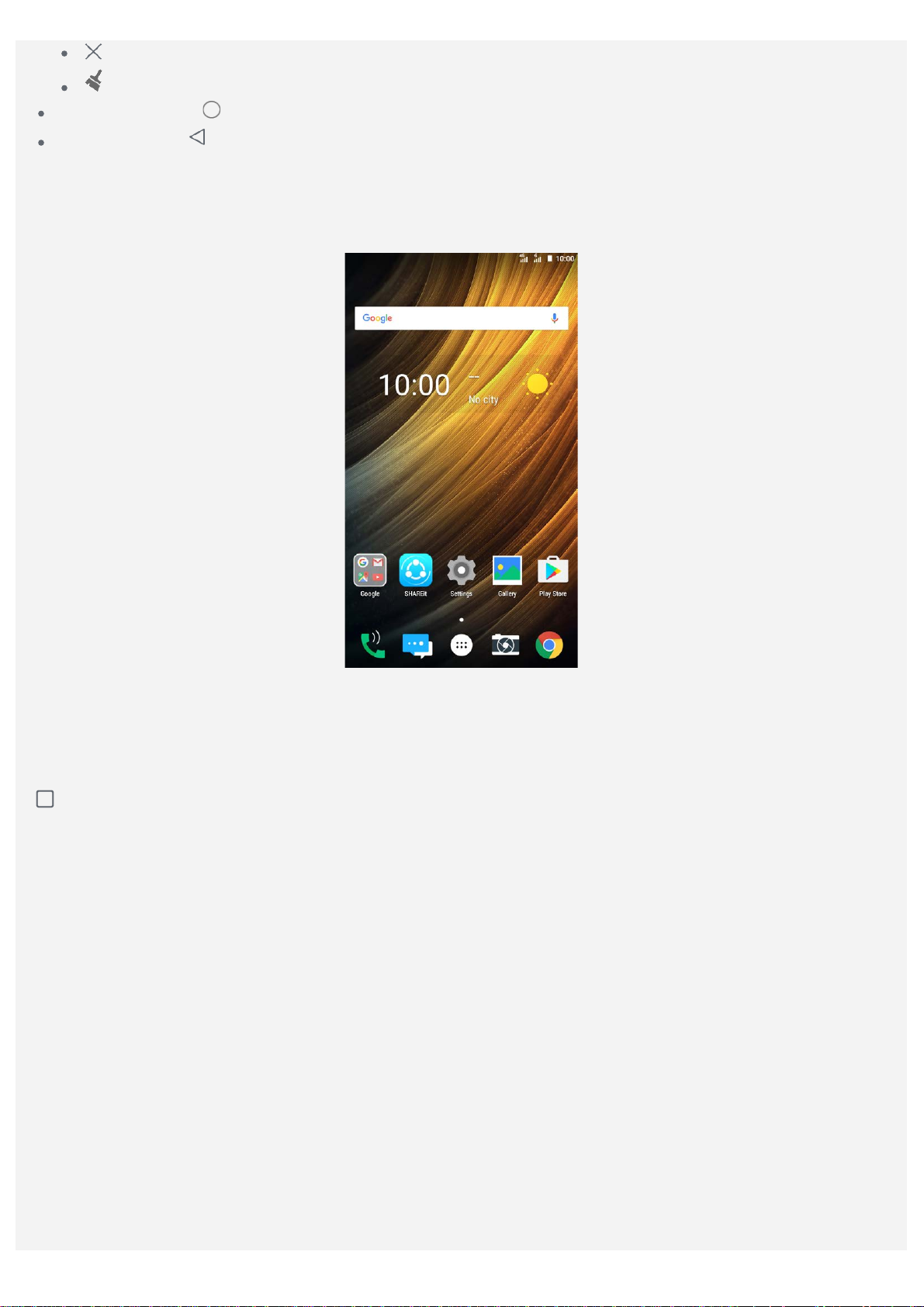
をタップすると、アプリの実行が停止します。
をタップすると、実行中のアプリがすべて停止します。
[
ホーム] ボタン
: をタップすると、デフォルトのホーム画面に戻ることができます。
[
戻る] ボタン
: をタップすると、以前のページに戻るか、現在のアプリを終了します。
ホーム画面
デバイスを起動すると、最初にホーム画面が表示されます。ホーム画面は、使いやすいように数種類の便利な
アプリとウィジェットで既にセットアップされています。
注意:ご使用のデバイスの機能とホーム画面は、位置情報、言語、通信会社、モデルによって異なる場合があ
ります。
編集モードでのホーム画面のカスタマイズ
またはホーム画面のアイコン以外の場所をロングタップして、編集モードに切り替えます。編集モードを
終了するには、[戻る] ボタンをタップします。
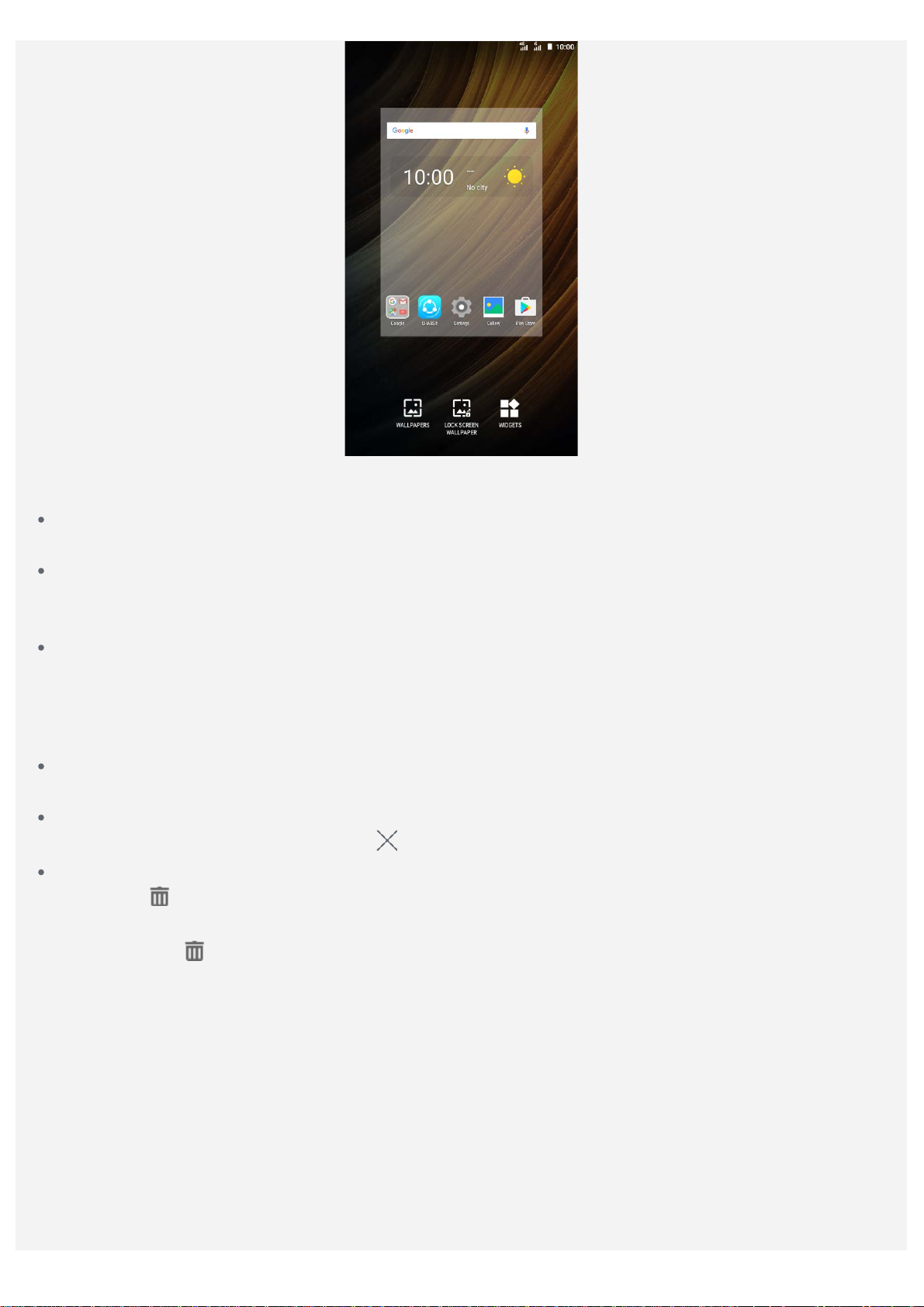
編集モードでは、以下の操作を実行できます。
多くの画面がある場合、1 つのホーム画面を移動するには、画面が若干大きく表示されるまでロングタッ
プし、新しい位置にドラッグします。
ホーム画面にウィジェットを追加するには、[
のウィジェットを見つけます。ウィジェットがポップアプトするまでウィジェットをロングタップし、目
的の位置にドラッグします。
壁紙を変更するには、[
紙に設定] をタップします。
ウィジェットとアプリの管理
ホーム画面では、以下のことを実行できます。
ウィジェットまたはアプリを移動するには、ウィジェットまたはアプリが若干大きく表示されるまでロン
グタップし、目的の場所にドラッグします。
ホーム画面からウィジェットを削除するには、ウィジェットのアイコンが若干大きく表示されるまでロン
] をタップして左または右にスワイプし、目的の壁紙を選択します。次に、[
壁紙
ウィジェット
] をタップして上または下にスワイプし、目的
壁
グタップし、画面の上部にドラッグして
アプリをアンインストールするには、アンインストールするアプリをロングタップし、画面の上部にド
ラッグして
注意:システム アプリはアンインストールできません。システム アプリをアンインストールしようとして
も、画面上部に
にドロップします。
は表示されません。
にドロップします。
画面のロック
デバイスの電源が入っている場合、[オン/オフ] ボタンを押すと、画面を手動でロックすることができま
す。[オン/オフ] ボタンをもう一度押すと、ロックされた画面が表示されます。ロックを解除するには、画面
の下部から上にスワイプします。
注意:スワイプは、画面のロックを解除するデフォルトの方法です。画面ロックを変更するには、「設定」を
参照してください。
通知およびクイック設定
通知パネル (「図 1:通知」を参照) は、不在着信や新しいメッセージに加えて、ファイルのダウンロードな
どの進行中のアクティビティについて通知します。クイック設定パネル (「図 2:クイック設定」を参照) で
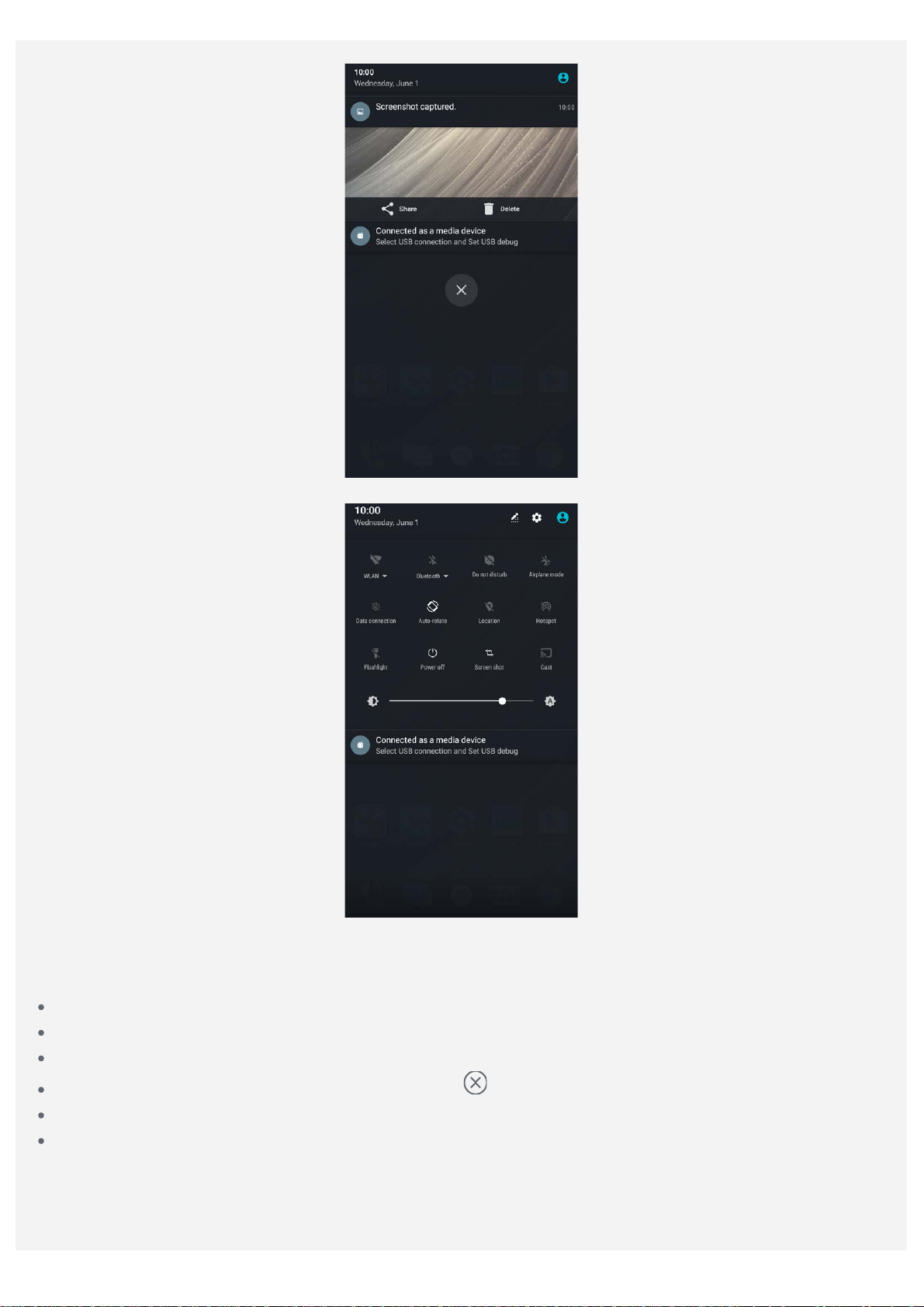
は、
Wi-Fi
の切り替えなど、頻繁に使用する設定にアクセスできます。
接続」などの通知が表示されます。通知をタップして、以下のいずれかのオプションを選択できます。
図1:通知
図2:クイック設定
以下の操作を実行できます。
通知を表示するには、画面の上部から下にスワイプします。
通知を閉じるには、画面の下部から上にスワイプします。
通知を破棄するには、通知の上で左または右にスワイプします。
すべての通知を破棄するには、通知パネルの下部の をタップします。
クイック設定パネルを開くには、画面の上部から下に 2 度スワイプします。
クイック設定パネルを閉じるには、画面の下部から上にスワイプします。
USB
USB
接続
ケーブルを使用して、デバイスをコンピュータに接続すると、通知パネルに「メディアデバイスとして
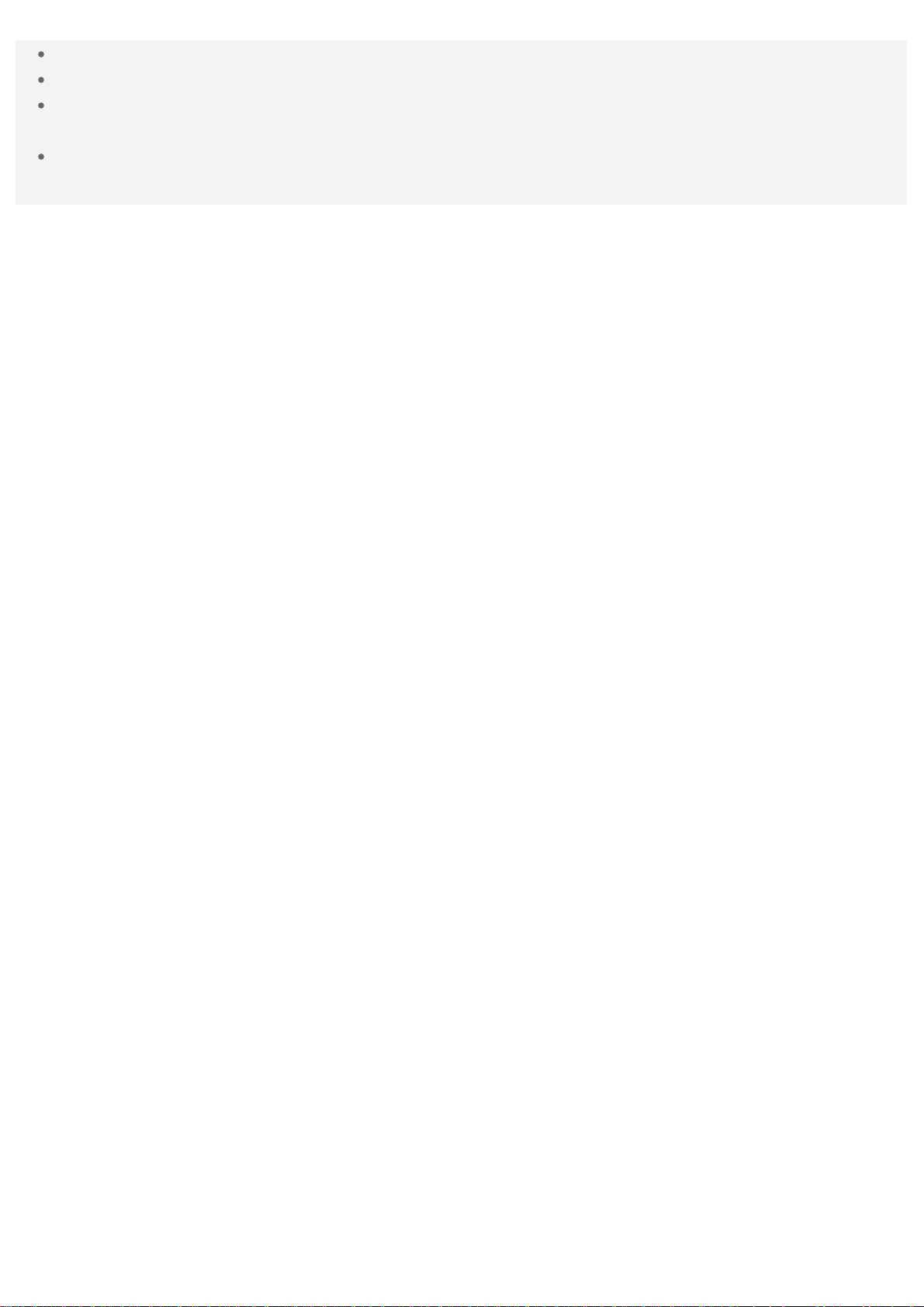
メディアデバイス(
MTP
)
:デバイスとコンピュータの間でファイルを転送する場合に選択します。
カメラ(
MIDI:デバイスの MIDI 対応アプリケーションをコンピュータの MIDI ソフトウェアで利用する場合に選
択します。
充電のみ
PTP
:デバイスを充電するためにだけ接続する場合に選択します。
:デバイスとコンピュータの間で写真およびビデオを転送する場合に選択します。
)
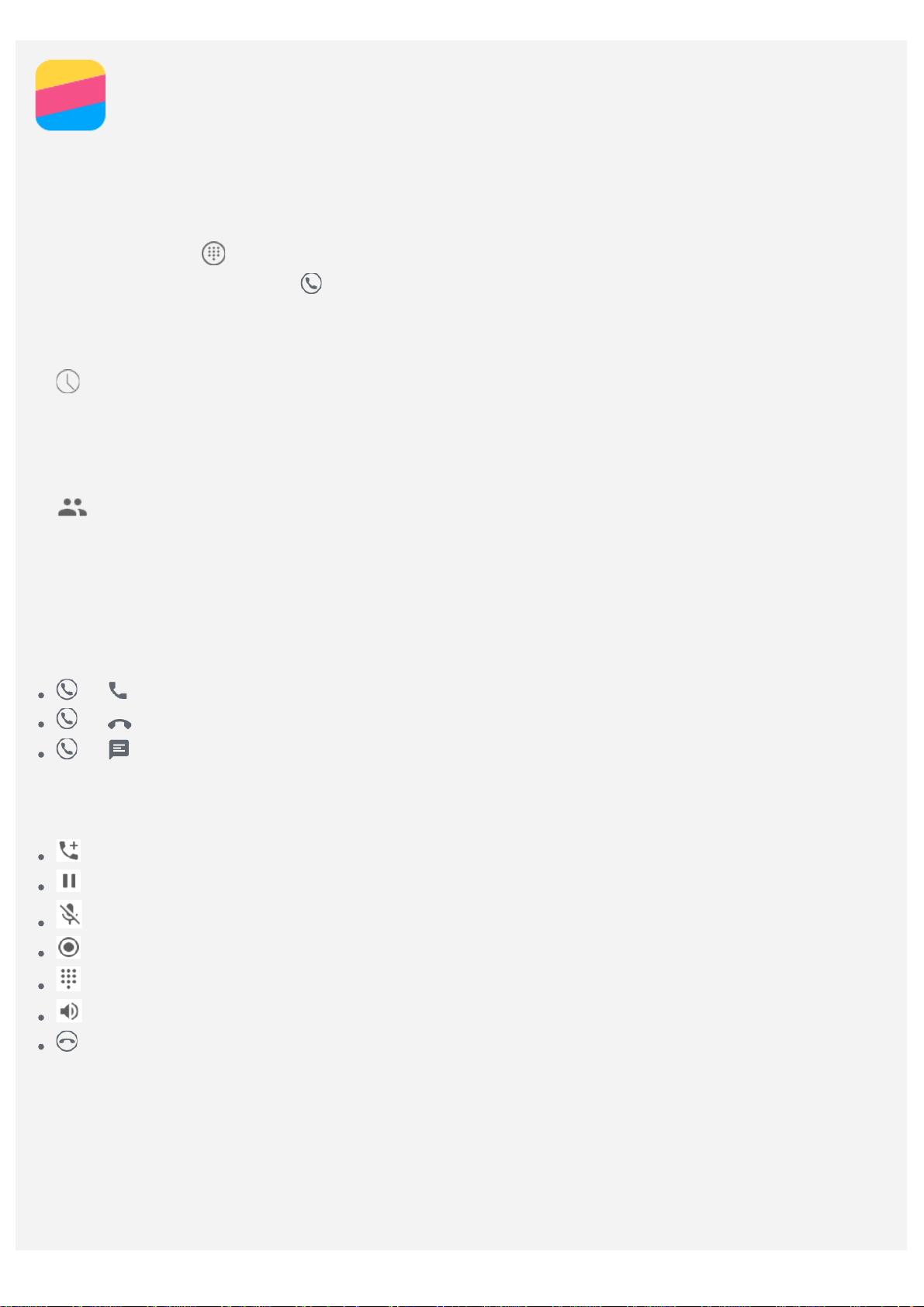
通話
電話をかける
手動での番号ダイヤル
1. [
2. [
3. ダイヤルする番号を入力して、
通話履歴から電話をかける
1. [
2.
3. 通話履歴エントリをタップして電話をかけます。
連絡先に電話をかける
1. [
2.
3. 電話をかける連絡先の名前をタップして連絡先の詳細を表示します。
4. ダイヤルする電話番号をタップします。
] アプリを開きます。
電話
ダイヤラ
電話
をタップします。
電話
] タブで
] アプリを開きます。
] アプリを開きます。
をタップします。
をタップしてダイヤルパッドを表示します ( 必要な場合)。
をタップします。
着信を受ける
着信を受ける、または着信を拒否する
着信があると、着信画面が表示されます。以下のいずれかの操作を実行できます。
を にドラッグして着信に応答します。
を にドラッグして着信を拒否します。
を にドラッグして、メッセージで応答します。
通話中のオプション
通話中、画面に表示される以下のオプションを使用できます。
:ダイヤルパッドを表示して、別の人に電話をかけます。
:現在の通話を保留にするか、通話を再開します。
:マイクのオンとオフを切り替えます。
:通話の録音を開始または停止します。
:キーパッドの表示と非表示を切り替えます。
:スピーカーのオンとオフを切り替えます。
:通話を終了します。
音量ボタンを押して、音量を調節することもできます。
通話履歴の使用
通話履歴には、不在着信、発信、および受信のエントリが含まれます。通話履歴のエントリをタップしてオプ
ションメニューを表示し、オプションを選択できます。たとえば、[連絡先に追加] オプションをタップして、
エントリを [ 連絡先] リストに追加できます。

連絡先
連絡先の作成
1. [
連絡先
2.
3. 連絡先情報を入力します。
4.
] アプリを開きます。
をタップします。
をタップします。
連絡先の検索
1. [
連絡先
2. 以下のいずれかを実行します。
] アプリを開きます。
[連絡先] リストを上または下にスクロールして、目的の連絡先を探します。
をタップして、連絡先の名前またはイニシャルを入力します。入力した情報に一致する連絡先が表
示されます。
連絡先の編集
1. [
連絡先
2. 編集する連絡先を見つけてタップします。
3.
4.
] アプリを開きます。
をタップして、連絡先情報を編集します。
をタップします。
連絡先の削除
1. [
連絡先
2. 削除する連絡先を見つけてタップします。
3. > [
] アプリを開きます。
] の順にタップします。
削除
連絡先のインポートとエクスポート
1. [
連絡先
2.
3. [
連絡先のインポート
4. [
連絡先のエクスポート
5. 連絡先を選択するか、[0
ます。
6. [OK] をタップします。
] アプリを開きます。
> [インポート/エクスポート] の順にタップします。
] 画面で目的のデバイスを選択して、[
] 画面で目的のデバイスを選択して、[
が選択されています
] > [
すべて選択
] をタップします。
次へ
] をタップします。
次へ
] の順にタップして、すべての連絡先を選択し

カメラ
カメラの基本
[
カメラ] アプリを使用して、写真の撮影およびビデオの録画を行うことができます。
写真を撮るには、 をタップします。
ビデオを録画するには、 をタップします。Dolby Audio Capture 5.1 の効果を最大限に活用するには、
水平モードを選択することをお勧めします。
写真またはビデオを表示するには、[
す。詳細については、「ギャラリー」を参照してください。
HDR (High Dynamic Range) を使用するには、 をタップします。
フラッシュモードを切り替えるには、 をタップします。
フロントカメラと背面カメラを切り替えるには、 をタップします。
その他のカメラ設定を行うには、 をタップします。
カメラモードにアクセスするには、 をタップします。
ギャラリー
] アプリで写真またはビデオのサムネイルをタップしま

AR モードに切り替えるには、 をタップします。左側に表示される円形のイメージをタップして、
写真およびビデオにアニメーション仮想オブジェクトを挿入します。最高の結果を得るには、カメラで
平らな面を直接フォーカスします。猫、犬、恐竜、または妖精を選択できます。目的のオブジェクトを
選択し、
をタップして写真を撮影します。
スクリーンショットの撮影
スクリーンショットを撮影するには、[オン/オフ] ボタンと [音量ダウン] ボタンを同時に長押しします。
デフォルトでは、スクリーンショットは、携帯端末の内蔵ストレージに保存されます。スクリーンショットを
表示するには、以下のいずれかを実行します。
[
ギャラリー
[
ファイルマネージャー
ト」フォルダに移動します。
] アプリを開いて、[
] アプリを開き、
スクリーンショット
「内蔵ストレージ」
] アルバムを見つけます。
>
「イメージ」
>
「スクリーンショッ

写真
写真とビデオの表示
1. [
2. アルバムをタップします。
3. 写真またはビデオをタップして、全画面モードで表示します。
4. 以下のいずれかを実行します。
] アプリを開きます。
写真
次または前の写真またはビデオを表示するには、左または右にスワイプします。
ビデオを表示するには、 記号のあるイメージをタップします。
写真とビデオの共有
写真またはビデオを表示しているとき、 をタップして、[Gmail] や [Bluetooth] などの共有チャネルを選
択して、写真またはビデオを他のユーザーと共有できます。
複数の写真およびビデオを一度に共有する場合は、以下のすべてを実行します。
1. [
2. 写真またはビデオのグループを表示し、共有する写真またはビデオが選択されるまで写真またはビデオを
3. 共有するその他の写真またはビデオをタップします。
4.
] アプリを開きます。
写真
ロングタップします。
をタップして、共有チャネルを選択します。
写真とビデオの削除
表示している写真またはビデオを削除するには、 をタップします。
複数の写真およびビデオを一度に削除する場合は、以下のすべてを実行します。
1. [
2. 写真またはビデオのグループを表示し、削除する写真またはビデオが選択されるまで写真またはビデオを
3. 削除するその他の写真またはビデオをタップします。
4.
] アプリを開きます。
写真
ロングタップします。
> [
] の順にタップします。
削除

ネットワーク
して、構成情報を表示または変更してください。
Wi-Fi
Wi-Fi
以下のいずれかを実行します:
Wi-Fi
1. Wi-Fi 接続をオンにして、利用可能な Wi-Fi アクセスポイントの一覧を確認します。
2. 接続する Wi-Fi アクセスポイントをタップします。
3. セキュリティで保護されているネットワークを選択した場合は、パスワードを入力して [ 接続] をタップし
接続
接続をオンまたはオフにする
[クイック設定] パネルに移動し、[Wi-Fi] スイッチをタップして、Wi-Fi 接続をオンまたはオフにします。
[
] > [Wi-Fi] に移動し、[On] または [ Off] スイッチをタップして Wi-Fi 接続をオンまたはオフにしま
設定
す。
ヒント:
Wi-Fi アクセスポイントが一覧に表示されない場合は、
ン] をタップするか、
注意:接続するには有効な
ます。
Wi-Fi
ネットワークに接続する
接続をオンにすると、検出された
> [ネットワークを手動で Wi-Fi アクセスポイントに追加] をタップします。
Wi-Fi
アクセスポイントが必要です。
Wi-Fi
アクセスポイントの一覧が表示されます。目的の
> [手動で Wi-Fi アクセスポイントをスキャ
データ接続
データ接続をオンまたはオフにする
以下のいずれかを実行します
[クイック設定] パネルに移動し、[
ます。
[
] > [
設定
してデータ接続をオンまたはオフにします。
注意:データサービスが使用できる有効な
用の通信会社にお問い合わせください。
データ接続用の
ご使用の携帯端末には、デュアル
をサポートしますが、データ接続に使用できるのは
データ接続に使用するかを決定するには、以下のいずれかを実行します。
[クイック設定] パネルに移動し、[
選択してください] オプションを選択します。
[
設定
データ使用
] > [
データ使用
SIM
カードの選択
:
データ接続
] に移動し、SIM1 (または SIM2) を選択します。[
SIM
SIM
スロットがあります。両方のスロットは
データ接続
] に移動し、SIM カードを選択して [
] スイッチをタップして、データ接続をオンまたはオフにし
カードが必要です。
1
] スイッチをタップします。次に、[
枚の
SIM
SIM
カードをお持ちでない場合は、ご利
カードだけです。どちらの
モバイルデータ
アクセスポイントの設定
モバイルデータ
4G/3G/2G
データに使用する
] をオンまたはオフにします。
] スイッチをタップ
のデータサービス
SIM
カードを
SIM
を
Wi-Fi
1. [
2. [
3. Wi-Fi アクセスポイントを初めてオンにする場合は、[Wi-Fi
アクセスポイントを使用すると、別の携帯端末や他のデバイスとインターネット接続を共有できます。
] > [
設定
ポータブル
す。
注意:ネットワークは、
その他
] > [
Wi-Fi
テザリングとポータブルアクセスポイント
アクセスポイント
Bluetooth
] スイッチをタップして、アクセスポイントをオンまたはオフにしま
テザリングまたは
USB
] に移動します。
テザリングで共有することもできます。
アクセスポイントをセットアップ
] をタップ

注意:他のユーザーがモバイルネットワークを共有できるようにするには、ネットワーク
とパスワー
ドを知らせる必要があります。
SSID

Chrome
携帯端末が
ターネットを参照できます。
を参照してください。
Web
1. [Chrome] アプリを開きます。
2. アドレスボックスをタップして、Web サイトのアドレスまたは検索キーワードを入力し、
ます。
ヒント:
要はありません。たとえば、
「www.lenovo.com」と入力して、
3. Web ページにアクセスした後、以下のいずれかを実行します。
Wi-Fi
またはモバイルネットワークに接続されている場合、
Wi-Fi
またはモバイルネットワークの接続の詳細については、「ネットワーク」
サイトの閲覧
Web
サイトにアクセスする際は、「
http://www.lenovo.com
をタップします。
現在のページを更新するには、 > の順にタップします。
前の Web ページに戻るには、[戻る] ボタンをタップします。
新しい Web ページタブを追加するには、 > [新規] タブの順にタップします。
現在表示しているすべての Web ページを展開するには、アドレスバーから下にスワイプするか、
などの番号をタップします。Web ページタブを閉じるには、 をタップします。
イメージを電話機の内蔵ストレージに保存するには、Web ページのイメージをロングタップして、[
像を保存] をタップします。
http://
」を含む完全な
にアクセスするには、アドレスボックスに
[Chrome]
Web
サイトのアドレスを入力する必
アプリを使用してイン
をタップし
画
ブックマークの追加
ブックマークを設定する Web ページを表示して、 > の順にタップします。次回 [Chrome] アプリを開
いたとき、
セスできます。
> [ブックマーク] の順にタップし、ブックマークをタップすれば、Web ページにすばやくアク
ブラウザ履歴のクリア
1. [Chrome] アプリを開きます。
> [
2.
3. [
閲覧履歴を消去
] の順にタップします。
履歴
] をタップします。

設定
日付と時刻の設定
1. [
2. 以下のいずれかを実行します。
] > [
設定
ネットワークの日付と時刻を使用するには、[
し、目的のオプションをタップします。
日付と時刻を手動で設定するには、[
定] および [時刻設定] をタップします。
ネットワークのタイムゾーンを使用するには、[
タイムゾーンを手動で選択するには、[
の選択] をタップし、タイムゾーンを選択します。
24 時間表示と 12 時間表示を切り替えるには、[24
日付と時刻
] に移動します。
言語の設定
1. [
2. 使用する表示言語を選択します。
設定
] > [
言語と入力
] > [
] に移動します。
言語
画面ロックの設定
[
] > [
設定
トアップします。
セキュリティ
] > [
画面ロック] に移動し、画面ロックのオプションを選択して、画面ロックをセッ
日付と時刻の自動設定
日付と時刻の自動設定
タイムゾーンを自動設定
タイムゾーンを自動設定
時間表示
] をタップしてオプションを表示
] で [
] スイッチをオンまたはオフにします。
] オプションをタップし、[
オフ
] スイッチをオンにします。
]スイッチをオフにして、[
タイムゾーン
日付設
アプリのインストールの有効化
不明な提供元からダウンロードしたアプリをインストールする前に、以下のすべてを実行します。
1. [
2. [
] > [
設定
提供元不明のアプリ
セキュリティ
] に移動します。
] スイッチをタップして、オンにします。
通知音の設定
着信、メッセージ、および通知のデフォルト通知音を定義できます。各サウンドタイプの音量を調整すること
もできます。
[
設定
] > [
着信音と通知音
] > [
デフォルトの通知音] に移動します。
工場出荷状態へのリセット
1. [
2. [
] > [
設定
携帯端末をリセット
バックアップとリセット
] > [
] をタップします。
データの初期化
] に移動します。
便利な機能の設定
[Smartview tip]
手で操作する場合のグリップアングルに応じて数値キーバッドを調整できます。
[
] > [
設定
便利な機能] に移動します。
を有効にすると、カバーを閉じても着信やメッセージなどの通知が表示されます、また、片

付録
安全性および取り扱いに関する重要な情報
お客様のけがや製品の損傷、または事故による製品の破損を防ぐために、製品を使用する前に、このセクショ
ンの情報をよく読んでください。
デバイスの取り扱いには十分ご注意ください
デバイスを落としたり、曲げたり、穴を開けたりしないでください。デバイスに異物を挿入したり、重いもの
を上に置いたりしないでください。内部の精密部品が損傷する可能性があります。
デバイスの画面はガラス製です。デバイスが固い面に落下した場合、強い衝撃を受けた場合、重いもので潰さ
れた場合、ガラスが割れる可能性があります。ガラスが割れた場合やガラスにひびが入った場合は、割れたガ
ラスに触ったりガラスをデバイスから取り除こうとしたりしないでください。端末の使用を直ちに中止
し、Lenovo の技術サポートに連絡して、修理、交換、または廃棄に関する情報を確認してください。
デバイスを使用する際は、電化製品、電熱装置、電磁調理器など、高温や高電圧の環境を避けてください。損
傷を避けるため、端末は
てください。
デバイスを水、雨、過度の湿気、汗、その他の液体に晒さないでください。
0 ℃ (32 °F) ~ 40 ℃ (104 °F) (
保管時
-20 ℃ (-4 °F) ~ 60 ℃ (140 °F))
で使用し
デバイスの分解や改造は行わないでください
ご使用のデバイスは密閉ユニットです。内部にはエンドユーザーによる保守が可能な部品はありません。内部
部品の修理は、
す。デバイスのユニットを開いた場合、または改造した場合、保証が無効になります。
内蔵型充電式バッテリに関する注意事項
内蔵されている充電式リチウムイオンバッテリは交換しないでください。間違ったタイプのバッテリと交換す
ると、爆発する危険があります。工場での交換を依頼する手順については、
ください。
ビニール袋に関する注意事項
危険:
ビニール袋には注意が必要です。窒息につながる危険があるため、ビニール袋は乳幼児の手の届かないところ
に保管してください。
アダプタの情報
デバイスおよび
デバイスを水に入れたり、水やその他の液体がかかる場所に放置したりしないでください。
充電は承認された方法でのみ行ってください。
デバイスの内蔵バッテリを安全に充電するには、以下のいずれかの方法に従ってください。
Lenovo
AC
認定の修理施設で実施するか、または
アダプタを濡らさないでください。
Lenovo
認定技術担当者が行う必要がありま
Lenovo
サポートに問い合わせて
充電方法 表示オン 表示オフ
AC
アダプタ
デバイスの
USB 2.0
と、
ソナルコンピュータやその他のデ
バイスの
接続。このデバイスは、必ず
DC
入力コネクタ
規格に準拠したパー
USB
コネクタとの
USB
可能ですが、バッテリの充電に時
間がかかります。
可能ですが、電力を消費するた
め、通常よりもバッテリの充電に
USB
時間がかかります。
可能
可能ですが、バッテリの充電に時
間がかかります。

2.0
以上の
USB
インターフェー
スに接続してください。
スパイウェア防止ソフトウェアを使用して十分な保護を確保し、これらのソフトウェアを最新の状態に維持し
注意:
表示オン:デバイスオン
表示オフ:デバイスオフ、または画面ロックモード
充電中のデバイスは通常使用時に熱くなることがあります。充電中のデバイスの周囲では、適切な換気を行っ
てください。以下のいずれかの状態が発生した場合は、充電中のデバイスを取り外してください。
充電中のデバイスが雨、液体、または過度の湿気に晒された場合。
充電中のデバイスに物理的損傷が認められる場合。
充電中のデバイスのクリーニングを行う場合。
警告:
Lenovo
ません。承認された
大音量での使用に関する注意
音源に関わらず、大音量で長時間使用すると聴覚に障害が生じる危険性があります。聴覚低下のリスクを防ぐ
ために、音量レベルが高い場合は、使用時間を短くしてください。聴覚を保護するために、次のことに注意し
てください。
ヘッドセットまたはヘッドフォンを大音量で使用する時間を減らしてください。
周囲の音が聞こえないほどの音量に上げるのは避けてください。
人から話しかけられても聞こえない場合は、音量を下げてください。
は、
Lenovo
が製造または承認していない製品のパフォーマンスおよび安全性に関して責任を負い
Lenovo AC
アダプタとバッテリ以外は使用しないでください。
圧迫感や耳に異物が詰まったような感覚、耳鳴り、声がこもるなどの違和感がある場合は、ヘッドセットまた
はヘッドフォンを使用してデバイスの音を聞くのを中止し、聴覚検査を受けてください。
自動車または自転車に乗るときのデバイス使用に関する注意事項
自身と他の人の安全を最優先してください。法律を守ってください。地域法および現地の規制により、自動車
運転時または自転車乗車時は、ご使用のデバイスなどの携帯型電子デバイスの使用法が定められていることが
あります。
破棄する際は該当する法律および規制に従ってください
ご使用のデバイスの寿命が終了した場合は、該当する法律および規制に反する方法でデバイスを破壊するこ
と、焼却すること、水没させること、および破棄することは避けてください。内部の一部の部品には、適切に
破棄しないと爆発や液漏れが発生する可能性のある物質や環境に悪影響を及ぼす物質が含まれています。
詳細については、「リサイクルと環境に関する情報」を参照してください。
デバイスやアクセサリは小さなお子様の手の届かないところに置いてください
ご使用のデバイスには小さい子供が窒息する危険のある小さい部品が含まれています。また、固い面に落とし
たり固いものをぶつけたりすると、ガラス製の画面が割れたり、ひびが入ることがあります。
データとソフトウェアを保護してください
ユーザーが作成したものでない不明なファイルを削除したり、ファイル名やディレクトリ名を変更したりしな
いでください。端末のソフトウェアが機能しなくなることがあります。
ネットワークリソースにアクセスすると、コンピュータウィルス、ハッカー、スパイウェア、およびその他の
悪意のあるアクティビティに対してデバイスが脆弱な状態になり、デバイス、ソフトウェア、またはデータが
損傷する危険が発生します。お客様の責任において、ファイアウォール、ウィルス防止ソフトウェア、および

てください。
このデバイスは、扇風機、ラジオ、高出力のスピーカー、エアコン、電子レンジなどの電化製品の近くで使用
Lenovo
は、本装置に対する不正な変更または修正によって生じるあらゆるラジオまたはテレビへの干渉につ
することや保管することは避けてください。電化製品が生成する強力な磁場によって、デバイスの画面やデー
タが破損する可能性があります。
デバイスから発生する熱に注意してください
デバイスの起動時、またはバッテリの充電中は、製品の一部が熱くなることがあります。その温度はシステム
アクティビティの量とバッテリの充電レベルにより異なります。衣服の上からでも長時間接した場合は、不快
感や火傷の原因となることがあります。デバイスの熱くなった部分に手やひざなどの部位を長時間接触させな
いでください。
ポリ塩化ビニール
警告:本製品のコードまたは本製品に関連して販売されるアクセサリに付属するケーブルには、米国カリフォ
ルニア州において発癌、出生異常、またはその他の障害の危険性があるとされる鉛が含まれます。取り扱いの
後には手を洗ってください。
爆発性雰囲気
Lenovo Phone
気の可能性がある領域で使用しないでください。すべての表示および指示に従ってくだだい。
無線周波数の干渉
携帯電話の使用を禁止または制限する標識および通知に注意してください (医療機関や爆風地域な
Lenovo Phone
ど)。
Lenovo Phone
が、
可能性があります。飛行機での移動中や管理当局から要請があった場合は、
か、機内モードにして
医療機器
Lenovo Phone
の医療機器に干渉する可能性があります。ペースメーカーを装着している場合は、
メーカーから
渉していることが疑われる場合は、
して医師に問い合わせてください。
(PVC)
は、燃料補給エリアや化学物質や粒子 (埃や金属粉など) を含む空気のある領域) 爆発性雰囲
には、電磁場を放出する無線が搭載されています。これらの電磁場は、ペースメーカーなど
15 cm (6
ケーブルとコードに関する注意事項
は高周波放出に関する規制に準拠するよう設計、試験、および製造されています
からの高周波放出によってその他の電子機器に影響して電子機器の誤動作を引き起こす
Lenovo Phone
インチ) 以上離してください。
の無線送信機を無効にしてください。
Lenovo Phone
Lenovo Phone
Lenovo Phone
Lenovo Phone
の使用を停止して、該当する医療機器に関する情報に関
がペースメーカーなどの医療機器に干
の電源を切る
をペース
電子放射に関する注意事項
以下の章には、
FCC
準拠に関する声明
本装置は、
れ、制限を順守していることが確認されています。これらの制限事項は、住宅地域での設置の場合に有害な電
波障害に対し妥当な予防策を与えるよう設計されています。本装置は無線周波数エネルギーを生成、使用、放
出することがあり、指示に従って設置および使用しない場合、無線通信に有害な干渉を引き起こすことがあり
ます。しかし、特定の設置条件でこれらの障害が発生しないという保証はありません。本装置が原因でラジオ
またはテレビの受信に有害な干渉が発生している場合 (本装置のスイッチをオン/オフすることにより確認でき
ます)、以下のいずれかの方法によって干渉を修正することが推奨されます。
受信アンテナの方向を変えるか、配置を変える。
装置と受信機の距離を離す。
受信機が接続されているコンセントとは異なる回線のコンセントへ機器を接続する。
サポートが必要な場合は、正規代理店またはサービス担当までお問い合わせください。
Lenovo PB2-650Y
FCC
規定の
15
モデルに該当する情報が記載されています。
部に従って、クラス
B
デジタルデバイスの制限に関するデバイスのテストが行わ

いて責任を負いません。本装置に対する不正な変更または修正を行った場合、本装置の使用権限が無効になる
ことがあります。
このデバイスは、
ないこと、および
すること、という 2 つの条件に基づきます。
責任者:
Lenovo (United States) Incorporated
1009 Think Place - Building One
Morrisville, NC 27560
電話:
カナダ産業省の勧告
このデバイスは、カナダ産業省のライセンス免除 RSS 基準に準拠しています。動作は、
(1) この端末が干渉の原因にならないこと、
(2)
つの条件に基づきます。
Le présent appareil est conforme aux CNR d'Industrie Canada applicables aux appareils radio
exempts de licence.L'exploitation est autorisée aux deux conditions suivantes:
(1) l'appareil ne doit pas produire de brouillage, et
(2) l’utilisateur de l’appareil doit accepter tout brouillage radioélectrique subi, même si lebrouillage
est susceptible d’en compromettre le fonctionnement.
1-919-294-5900
この端末が望ましくない動作を引き起こしかねない干渉を含む他からの干渉を許容すること、という
FCC
規定の
(2)
このデバイスが望ましくない動作を引き起こしかねない干渉を含む他からの干渉を許容
15
部に準拠しています。動作は、
(1)
このデバイスが有害な干渉の原因になら
2
以下の章には、Lenovo PB2-650M モデルに該当する情報が記載されています。
EU - EMC (Electromagnetic Compatibility)
本製品は、欧州理事指令
事指令
す。
護要件を満たさなくなった場合についての責任を負いません。本製品は、欧州規格
ス
で、認可された通信装置への干渉に対し妥当な保護を提供するためのものです。
EU contact:Lenovo, Einsteinova 21, 851 01 Bratislava, Slovakia
ドイツにおけるクラス
Deutschsprachiger EU Hinweis:
Hinweis für Geräte der Klasse B EU-Richtlinie zur Elektromagnetischen Verträglichkeit Dieses Produkt
entspricht den Schutzanforderungen der EU-Richtlinie 2014/30/EU (früher 2004/108/EC) zur
Angleichung der Rechtsvorschriften über die elektromagnetische Verträglichkeit in den EUMitgliedsstaaten und hält die Grenzwerte der Klasse B der Norm gemäß Richtlinie.Um dieses
sicherzustellen, sind die Geräte wie in den Handbüchern beschrieben zu installieren und zu
betreiben.Des Weiteren dürfen auch nur von der Lenovo empfohlene Kabel angeschlossen
werden.Lenovo übernimmt keine Verantwortung für die Einhaltung der Schutzanforderungen, wenn
das Produkt ohne Zustimmung der Lenovo verändert bzw. wenn Erweiterungskomponenten von
Fremdherstellern ohne Empfehlung der Lenovo gesteckt/eingebaut werden.
Deutschland:
Einhaltung des Gesetzes über die elektromagnetische Verträglichkeit von Betriebsmitteln Dieses
Produkt entspricht dem „Gesetz über die elektromagnetische Verträglichkeit von Betriebsmitteln“
EMVG (früher „Gesetz über die elektromagnetische Verträglichkeit von Geräten“).Dies ist die
Umsetzung der EMV EU-Richtlinie 2014/30/EU (früher 2004/108/EWG) in der Bundesrepublik
1999/5/EC
Lenovo
B
情報技術機器の制限への準拠がテストで確認されています。クラス
は、他社製のオプションカードの装着を含め、製品に対して推奨されない改造を行った結果、保
1999/5/EC
2017 年 6 月 12
は、
B
準拠に関する声明
に適用するすべての要件および基本的な規範に準拠しています。欧州理
指令への準拠
日まで、欧州理事指令
2014/53/EU
B
機器の制限は、標準的な居住環境
の移行期間中有効で
EN 55022
に基づくクラ

Deutschland.
Zulassungsbescheinigung laut dem Deutschen Gesetz über die elektromagnetische Verträglichkeit von
Betriebsmitteln, EMVG vom 20.Juli 2007 (früher Gesetz über die elektromagnetische Verträglichkeit
von Geräten), bzw. der EMV EU Richtlinie 2014/30/EU (früher 2004/108/EC), für Geräte der Klasse B.
Dieses Gerät ist berechtigt, in Übereinstimmung mit dem Deutschen EMVG das EGKonformitätszeichen - CE - zu führen.Verantwortlich für die Konformitätserklärung nach Paragraf 5
des EMVG ist die Lenovo (Deutschland) GmbH, Meitnerstr.9, D-70563 Stuttgart.
Informationen in Hinsicht EMVG Paragraf 4 Abs.(1) 4:
Das Gerät erfüllt die Schutzanforderungen nach EN 55024 und EN 55022 Klasse B.
日本における
この装置は、クラスB情報技術装置です。この装置は、家庭環境で使用することを目的としていますが、この
装置がラジオやテレビジョン受信機に近接して使用されると、受信障害を引き起こすことがあります。 取扱
説明書に従って正しい取り扱いをして下さい。 VCCI-B
定格電流が単相
日本の定格電流が 20A/相 以下の機器に対する高調波電流規制
高調波電流規格
VCCI
クラス
20 A
JIS C 61000-3-2
B
に関する声明
以下の主電源に接続する製品に関する日本の適合宣言。
適合品
環境、リサイクル、破棄に関する情報
リサイクルに関する全般的な声明
Lenovo
お勧めしています。また、機器の所有者による
とサービスを提供しています。
は、
以下の章には、
米国およびカナダにおけるバッテリのリサイクル情報
は、情報技術
http://www.lenovo.com/recycling
Lenovo PB2-650Y
(IT)
機器の所有者に、機器が不要になったときに責任をもってリサイクルすることを
IT
製品のリサイクルを支援するため、さまざまなプログラム
Lenovo
製品のリサイクルの詳細について
を参照してください。
モデルに該当する情報が記載されています。
エネルギー効率認証マーク
有害物質の制限に関する指令
Lenovo 製品に関する再審の環境情報については、以下の Web サイトを参照してください。
http://www.lenovo.com/ecodeclaration
欧州連合
Lenovo
この
害物質の使用を規制する 2011/65/EU 指令 (“改正 RoHS” または“RoHS 2”) の要件を満たしています。
RoHS
ください。
http://www.lenovo.com/social_responsibility/us/en/RoHS_Communication.pdf
以下の章には、
バッテリおよび
に関する
製品および製品に含まれる部品 (ケーブルやコードなど) は、電気・電子機器における特定の有
Lenovo
Lenovo PB2-650M
WEEE
に関する重要な情報
(RoHS)
のワールドワイドの準拠に関する詳細については、以下のドキュメントを参照して
モデルに該当する情報が記載されています。

バツ印の付いたゴミ箱マークのあるバッテリ、電気および電子機器の廃棄は、分類されない一般廃棄物として
製品は、トルコ共和国の電気・電子機器廃棄物
における特定有害物質の使用制限に関する
処分することはできません。バッテリおよび電気・電子機器廃棄物
回収、リサイクル、および処分を行うための収集システムを使用して、個別に処分する必要があります。可能
な場合は、
蓄電池の返却、リサイクル、処分で利用可能なフレームワークを使用して処分する必要があります。
各国固有の情報は、
日本におけるリサイクル情報
WEEE
を廃棄および処分する前にバッテリを取り外してください。バッテリは、バッテリおよび
http://www.lenovo.com/recycling
から入手できます。
(WEEE)
は、バッテリおよび
WEEE
の
日本におけるリサイクルおよび破棄に関する情報については、
入手できます。
インドにおけるリサイクル情報
インドにおけるリサイクルおよび破棄に関する情報について
http://www.lenovo.com/social_responsibility/us/en/sustainability/ptb_india.html
は、
バッテリのリサイクルマーク
台湾におけるバッテリのリサイクル情報
EU におけるバッテリのリサイクル情報
http://www.lenovo.com/recycling/japan
から
から入手できます。
バッテリまたはバッテリのパッケージには、バッテリと蓄電池および廃棄バッテリと蓄電池に関する欧州指令
2006/66/EC
リサイクルのフレームワークを決定し、欧州連合全体に適用されます。このラベルは、バッテリの寿命が終
わった後、バッテリを廃棄せず、この指令に従って再利用するよう示すことを目的として、さまざまなバッテ
リに貼付されます。
欧州指令
るよう示すラベルが貼付されています。バッテリのラベルは、バッテリに含まれる化学物質の記号も記載され
ています (鉛を意味する「Pb」、水銀を意味する「Hg」、およびカドミウムを意味する「Cd」)。バッテリお
よび蓄電池は、分類されない一般廃棄物として処分することはできず、バッテリおよび蓄電池の回収、リサイ
クル、および処分に関する収集フレームワークを使用して処分する必要があります。有害物質の潜在的な存在
を考慮した場合、バッテリおよび蓄電池による環境および人体の健康への影響を最小限に抑えるには、お客様
のご理解とご協力が非常に重要です。適切な収集および処分については、
参照してください。
有害物質の制限に関する指令
トルコ
Lenovo
に従ったラベルが貼付されています。この指令は、使用済みバッテリおよび蓄電池の回収および
2006/66/EC
に従い、バッテリおよび蓄電池には、寿命が終了した後に個別に収集してリサイクルす
http://www.lenovo.com/recycling
(RoHS)
(WEEE)
を

指令の要件を満たしています。
Türkiye AEEE Yönetmeliğine Uygunluk Beyanı
Bu Lenovo ürünü, T.C. Çevre ve Orman Bakanlığı’nın “Atık Elektrikli ve Elektronik Eşya Bazı Zararlı
Maddelerin Kullanımının Sınırlandırılmasına Dair Yönetmelik (AEEE)” direktiflerine uygundur.
AEEE Yönetmeliğine Uygundur.
ウクライナ
Цим підтверджуємо, що продукція Леново відповідає вимогам нормативних актів України, які
обмежують вміст небезпечних речовин
インド
E-Waste (Management & Handling) Rules, 2011 に関する RoHS 準拠。
ベトナム
2011 年 9 月 23
トナム版 RoHS”) の要件を満たしています。
欧州連合
2013 年 1 月 3
用を規制する 2011/65/EU 指令 (“改正 RoHS” または “RoHS 2”) の要件を満たしています。
RoHS に関する Lenovo の対応に関する詳細については、以下のドキュメントを参照してください。
http://www.lenovo.com/social_responsibility/us/en/RoHS_Communication.pdf
日以降にベトナムで販売された
日以降に欧州連合で販売された
Lenovo
Lenovo
製品は、
製品は、電気・電子機器における特定有害物質の使
Vietnam Circular 30/2011/TT-BCT (“
輸出種別に関する注意事項
ベ
本製品は米国輸出管理規制
EAR E1
は、
国別リストの禁輸国を除く国に再輸出できます。
(EAR)
の対象であり、輸出種別管理番号
(ECCN) は 5A992.c
トラブルシューティング
アプリのインストール中に、メモリー不足を示すプロンプトが表示される
空きメモリーを増やしてから、もう一度インストールしてください。
タッチスクリーンが作動しない、または反応しない
オン/オフボタンを約
間押したままにしてデバイスを再起動してください。
デバイスの電源がオンにならない、あるいはシステムがクラッシュする
バッテリを
るか、オン/オフボタンを約
サウンドが鳴らない、あるいは通話中に相手の声が聞こえない。
音量ボタンを使用して、ボリュームを調節してください。
デバイスが、
ワイヤレスルーターを再起動するか、[設定] に移動して
30
Wi-Fi
8
秒間押したままにしてデバイスをシャットダウンするか、オン/オフボタンを約
分間充電した後、オン/オフボタンを約
10
秒間押したままにしてデバイスを再起動してください。
ネットワーク経由でインターネットにアクセスできない
8
秒間押したままにしてデバイスをシャットダウンす
Wi-Fi
を再起動してください。
です。本製品
10
秒
デバイスが、スリープモードから起動できない
オン/オフボタンを約
間押したままにしてデバイスを再起動してください。
8
秒間押したままにしてデバイスをシャットダウンするか、オン/オフボタンを約
10
秒
